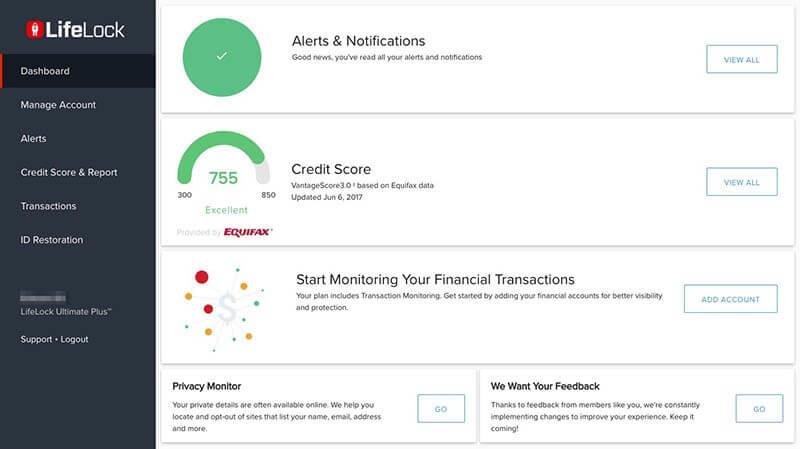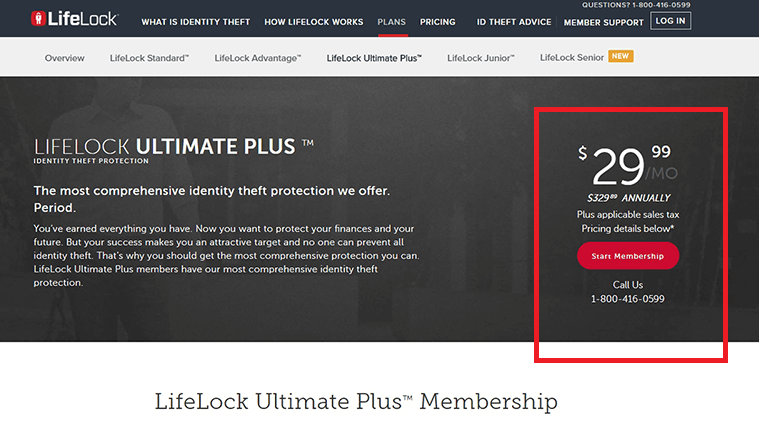Pokiaľ ide o ochranu identity , je nevyhnutné, aby si človek zvolil efektívny plán na zabezpečenie svojej ochrany na webe a zabezpečenie dôležitých informácií, profilov na sociálnych sieťach, kreditných údajov a finančných transakcií. LifeLock je produkt, ktorý vám ponúka ľahko zrozumiteľné služby ochrany pred krádežou identity Spoločnosť založená v roku 2005 je známym americkým poskytovateľom ochrany webu a je uvedená medzi najčastejšie nakupovanými službami v krajine. LifeLock, ktorý začal ako spoločnosť na ochranu pred krádežou identity, teraz rozšíril svoje aktivity na monitorovanie a simuláciu úverov a riadenie spotrebiteľského rizika. Ako postačuje potrebám svojich spotrebiteľov a či sú sľubované služby dostatočne efektívne, ako tvrdí spoločnosť? Poďme analyzovať, čo LifeLock ponúka.
LifeLock: Ako to funguje?
Zdroj obrázka: Bank Info Security
LifeLock rozdelil svoje služby do troch rôznych častí, a to upozornenia na úverové podvody a porušenia, ochranu pred podvodmi a zločinmi pod vašou identitou a monitorovanie a sledovanie všetkých vašich úverových aktivít a simulácií kreditného skóre.

Zdroj obrázka: CellCode
LifeLock má množstvo funkcií, ktoré ponúka predplatiteľom svojich služieb. Monitoruje nelegálne a nezákonné webové stránky, aby na nich vyhľadal vašu neschválenú a neznámu online prítomnosť; sleduje vaše číslo sociálneho poistenia a sleduje, či bolo niekedy použité bez povolenia; majte kontrolu na svojich kreditných účtoch, aby ste sa uistili, že žiadna transakcia neprebehne bez autorizovaného prístupu; a upozorní vás na akékoľvek potenciálne porušenia a trestné činnosti, ktoré boli spáchané s použitím vašej identity.
Teraz sú tieto plány v rámci rôznych plánov a je len na vašom použití a výbere, ktorý z nich si vyberiete.
Prečítajte si tiež: -
5 najlepších alternatív LifeLock pre ochranu identity Nájdite najlepšie alternatívy LifeLock, ktorá chráni stopy vašej identity pred monitorovaním Dark Web a hackermi. Títo konkurenti záchranného systému sú pekní...
Plány a ceny
LifeLock má pre používateľov k dispozícii tri aktívne plány, ktoré môžu využiť na ochranu identity na webe. Tieto tri plány sú LifeLock Standard, LifeLock Advantage; a LifeLock Advanced
Ceny týchto programov sa líšia na základe mesačného aj ročného predplatného;
| LifeLock štandard |
9,99 USD mesačne |
| Výhoda LifeLock |
19,99 USD mesačne |
| LifeLock Ultimate Plus |
29,99 USD mesačne |
Zdroj: LifeLock
Takže tri plány prichádzajú za rôzne ceny s radom služieb, ktoré vám môžu pomôcť pri aktívnej ochrane identity na webe. Plány sú samozrejme spojené s dodatočnými daňovými poplatkami, ale používateľom sa ponúkajú zľavy, ak za službu zaplatia za ročný prístup naraz.
Aké funkcie sú tu pre vás? Je toho dlhý zoznam.
Zdroj obrázka: The Verge
- Po prvé, LifeLock sleduje vaše číslo sociálneho zabezpečenia, aby zistil, či toto číslo nebolo použité na nezákonné alebo nezákonné účely. Sleduje tiež, či je číslo dostupné na akejkoľvek verejnej doméne, kde môže byť zneužité.
- LifeLock vám ponúka kreditné upozornenia, aby ste si boli vedomí akýchkoľvek zmien alebo úprav, ktoré boli vykonané vo vašej kreditnej správe, bez vašich informácií alebo povolenia na prístup k vašim úverovým účtom.
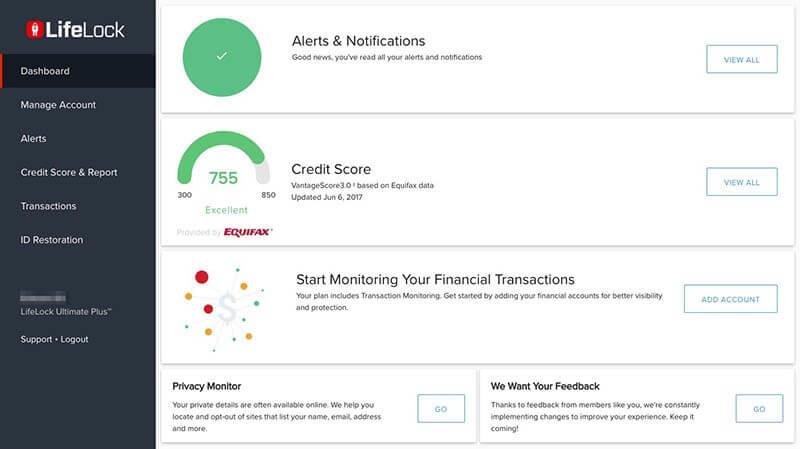
Zdroj obrázkov: PC Mag
- LifeLock tiež sleduje vašu kreditnú kartu a bankové aktivity, a tak má prehľad o celkových financiách vašej domácnosti a udržuje vaše peniaze pod kontrolou a v bezpečí pred online hackingom a krádežou.
Zdroj obrázka: Prehľad riešení
- Ochrana identity LifeLock pravidelne monitoruje vaše údaje a osobné informácie a sleduje nelegálne domény na „tmavom webe“, aby sa uistil, že sa tam vaše údaje žiadnym spôsobom nedostanú. Ak áno, okamžite vás na to upozorní.
- LifeLock tiež chráni vašu identitu tým, že obmedzuje kybernetickým útočníkom prístup alebo duplikáciu vašich adries internetového pripojenia, čo im môže poskytnúť neoprávnený prístup k vašim pripojeným zariadeniam.
- Úverové skóre a správy s názvom Bureau sú vám tiež poskytované v rámci služby LifeLock.
Zdroj obrázkov: PlayStore
- K dispozícii je tiež mobilná aplikácia LifeLock, ku ktorej môžete pristupovať na prenosné monitorovanie svojho účtu a dostávať aktualizácie a upozornenia, aj keď nie ste k dispozícii na svojom stole.
- LifeLock prichádza s poistným a nárokom na obnovu vo výške až 1 milión USD v prípade, že sa stanete obeťou porušenia alebo krádeže identity.

Zdroj obrázka: Military
- Bohužiaľ, existuje dokonalý doplnok, ktorým je ročný plán spoločnosti Norton proti malvéru, ktorý možno použiť na skenovanie a antivírusovú ochranu až na piatich rôznych počítačových systémoch.
Keď si prečítate tieto funkcie, je tu takmer to, čo LifeLock ponúka. Má to však malý háčik. LifeLock inteligentne rozdelil svoje služby do troch plánov a čím viac chcete, tým viac by ste museli zaplatiť.
Zníženie nákladov: Ako LifeLock rozdeľuje svoje služby?
Niekoľko funkcií vo všetkých plánoch je spoločných, napríklad Norton Ant-Virus Plan. Medzi ďalšie bežné funkcie patrí sledovanie čísla sociálneho poistenia, upozornenia na kredit, ochrana adries pripojenia. Ostatné však prichádzajú s obmedzeniami alebo neprídu vôbec, pokiaľ ste si nezakúpili plán Ultimate Plus.
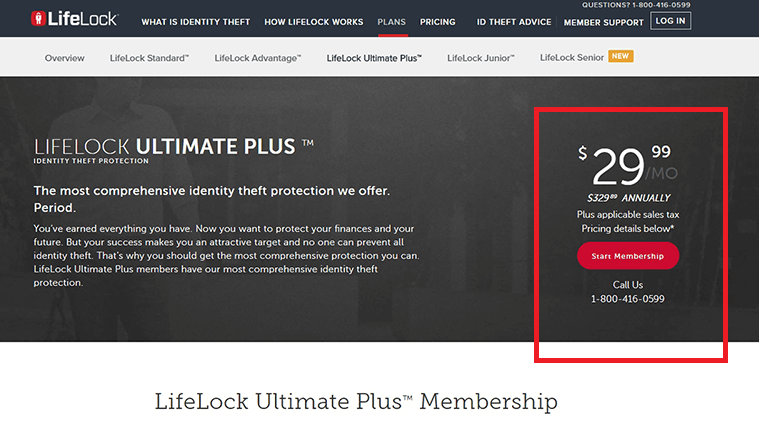
Zdroj obrázka: TechNadu
Konečný plán je približne 30 USD mesačne, čo by na konci vášho predplatného bolo 360 USD. Ale v prípade, že by ste si vybrali základnú verziu, prišli by ste o službu monitorovania temného webu, simulácie kreditného skóre, monitorovania finančných transakcií a upozornení na trestnú činnosť. Navyše, 1 milión USD ako suma na obnovu je znížená na 25 000 USD. V prípade LifeLock Advantage získate množstvo služieb, ako je uvedené vyššie, okrem skóre kreditných kariet a správ úradu, ako aj služieb monitorovania bankových účtov. Opäť sa vám suma na obnovenie odpočítava z 100 000 USD.
LifeLock používa voliteľnú cenovú taktiku, kde láka spotrebiteľov na prémiové služby a účtuje za ne dodatočné náklady. Ale stojí to za to?
Dôveryhodnosť LifeLock Identity Protector
Zdroj obrázka: CreditLoan
LifeLock má čo ponúknuť, hoci jeho ceny sú vyššie ako u mnohých alternatív dostupných na trhu. Existujú určité veci, ktoré sú pre používateľov celkom pochopiteľné. Prvým je jeho rozhranie, ktoré poskytuje priamy prístup k upozorneniam, prehľadom transakcií a skóre priamo pri jednotlivých kliknutiach. Aktualizácie o podvodných aktivitách sú isté a rýchle, čo vám ponúka sledovanie v reálnom čase o všetkom, čo sa týka vašej internetovej prítomnosti a identity. Obmedzenie verejného prístupu k vašim informáciám má tendenciu chrániť vás pred zraniteľnými miestami a chrániť vás pred poškodením a zneužitím informácií. Navyše, dodatočná ochrana Norton a mobilná aplikácia sú dokonalými doplnkami, vďaka ktorým to stojí za to.
Verdikt

Zdroj obrázka: VectorStock
Pre ľudí s obmedzeným rozpočtom nemusí byť LifeLock najlepšou dostupnou možnosťou. LifeLock je účinný a kompletný balík iba vtedy, ak ste schopní platiť 30 dolárov mesačne za plán Ultimate Plus. Hoci štandardný plán nie je dostatočne schopný na to, aby bol skutočným ochrancom identity, nebolo by rozumné platiť 20 dolárov mesačne za plán Advantage, ak strácate hlavné funkcie. Pokiaľ ide o služby, okrem zriedkavých úverových správ LifeLock nesklame a môže byť dobrým nástrojom na zabezpečenie ochrany identity aj počítača. Choďte do toho, ak máte záujem o plán Ultimate Plus. V opačnom prípade by ste mali nájsť alternatívu, ktorá vám ušetrí náklady a stratu funkcií.